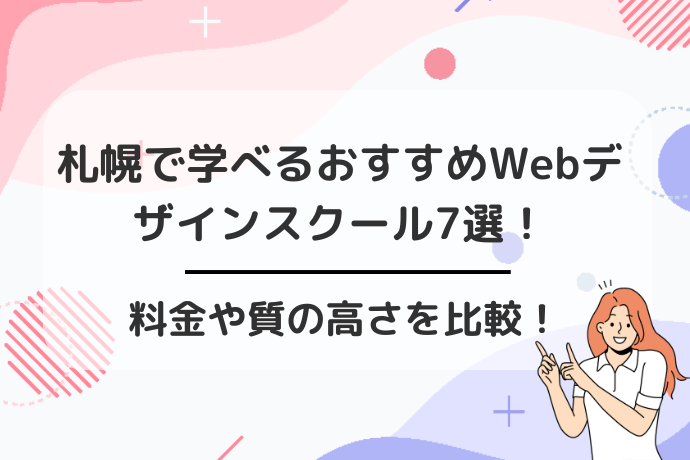Canvaの有料プランは多くのユーザーが利用していますが、「やっぱり無料プランに戻りたい」という方もいるのではないでしょうか?
解約やキャンセルの画面操作、メールの確認、また有料プランに含まれる機能やオプションについてもしっかり押さえておくことが大切です。
では、具体的にどのようにCanvaの解約を進めるのか、そして無料プランへの戻る方法について詳しく見ていきましょう。
Canva proを解約方法する方法
Canva Proは、デザイン作成において非常に便利なツールですが、時には解約が必要になることもありますよね。
ここでは、パソコンからWebブラウザ、さらにスマホやiPhoneアプリからの解約方法について詳しく説明していきます。
このガイドを参考にして、自分の状況に合わせた方法でスムーズに解約を行いましょう。
パソコンからCanva proを解約する方法
パソコンからCanva Proを解約するのは、とてもシンプルです。
まず、CanvaのWebサイトにアクセスし、自分のアカウントにログインします。
次に、画面の右上にあるアカウント名をクリックし、「アカウント設定」を選びます。
その後、「購読管理」をクリックして、解約オプションを選ぶことで、解約手続きを完了することができます。
手順
- CanvaのWebサイトにアクセスし、ログインします。
- 右上のアカウント名をクリックします。
- 「アカウント設定」を選びます。
- 左側のメニューから「プランと購読」を選択します。
- 「プランのキャンセル」または「解約」をクリックします。
- 解約理由を選択し、解約手続きを完了します。
この手順で問題なくCanva Proの解約を行うことができます。
解約手続きが完了した後も、次の請求日まではPro機能を利用することが可能です。
WebブラウザからCanva proを解約する方法
WebブラウザからでもCanva Proを解約することができます。
まず、CanvaのWebサイトにアクセスし、ログインします。
その後、右上のアカウント名をクリックし、メニューから「アカウント設定」を選びます。
次に、「プランと購読」をクリックし、「プランをキャンセル」を選択するだけです。
手順
- お気に入りのWebブラウザを開き、Canvaの公式サイト(www.canva.com)に移動します。
- ログインが必要な場合は、メールアドレスとパスワードを入力してログインします。
- 画面右上のアカウントアイコンをクリックし、「アカウント設定」を選びます。
- 新しい画面で、「プランと購読」を選択し、次のページで「プランをキャンセル」をクリックします。
- 表示される解約理由の選択画面で、適切な理由を選び、「続行」をクリックします。
- 解約手続きの確認メッセージが表示されるので、「解約を確定」をクリックして完了です。
この簡単な手順で、WebブラウザからCanva Proの解約を行うことができますので、初心者の方でも安心して操作できます。
スマホからCanva proを解約する方法
スマホからCanva Proを解約する場合も、手順はとても簡単です。
まず、Canvaアプリを開いてログインします。
次に、右上のプロフィールアイコンをタップし、「アカウント設定」へ進みます。
そこで「プランと購読」を選び、「プランをキャンセル」をタップするだけです。
手順
- スマホでCanvaアプリを開き、必要に応じてログインします。
- 画面の右上にあるプロフィールアイコンをタップします。
- 「アカウント設定」を選び、その後「プランと購読」をタップします。
- 「プランをキャンセル」オプションが表示されるので、タップして解約手続きを進めます。
- 画面の案内に従って、解約理由を選び、確認メッセージが表示されたら「解約を確定」タップします。
この方法で、スマホでも簡単にCanva Proの解約を行うことができるので、いつでもどこでも手軽に手続きが行えますよ。
iPhoneのアプリからCanva proを解約する方法
iPhoneのCanvaアプリからも解約は可能です。
まず、Canvaアプリを開いてログインします。
次に、右上のプロフィールアイコンをタップし、「設定」メニューから「アカウント設定」に進みます。
そこから「プランと購読」を選び、「キャンセル」をタップすることで、簡単に解約が完了します。
手順
- iPhoneのホーム画面でCanvaアプリを開き、ログインします。
- 右上のプロフィールアイコンをタップし、「設定」に進みます。
- 「アカウント設定」を選び、続いて「プランと購読」をタップします。
- 「プランをキャンセル」オプションをタップし、解約理由を選びます。
- 画面に表示される案内に従い、「解約の確定」をタップします。
iPhoneのアプリからでも簡単にCanva Proの解約ができるので、気軽にお試しいただけます。
このように、さまざまなデバイスから解約が可能なので、自分に合った方法を見つけてスムーズに手続きを進めてくださいね。
Canva proの有料解約手続きをした後はどうなるのか
Canva Proを解約した後も、すぐにアカウントが制限されるわけではありません。
契約期間が終了するまでは、引き続きProの機能を利用することができます。
ただし、解約をすると次の請求は発生しません。
これにより無駄なコストを避けることができるため、必要なときに解約手続きを行うことが大切です。
解約手続きをしても残りの期間は使用できる
Canva Proを解約しても、既に支払った期間が残っている場合、その期間中はProの機能を使用することができます。
例えば、月の途中で解約手続きをした場合でも、その月の終わりまではProの機能をフルに利用できます。
これは、利用者が解約後も急な変更なくサービスを続けることができるように設計されています。
有料素材と有料機能が使えなくなる
解約後の期間が終了すると、有料素材や有料機能は使えなくなります。
例えば、特定のテンプレートや写真、動画素材などの利用が制限されます。
また、チーム機能や追加のストレージなどの便利なPro専用機能もアクセスできなくなります。
そのため、重要なプロジェクトがある場合は、解約前に必要な素材や機能を利用しておくとよいでしょう。
Canva proは一時停止も可能!
もし、解約するのがためらわれる場合は、Canva Proを一時停止することも選択肢の一つです。
一時停止をすることで、一旦Proの機能を停止し、後から再開することができます。
これにより、特定の期間だけ費用を抑えつつ、再度必要になった時にスムーズにPro機能を再利用することが可能です。
Canvaの無料プランと有料プラン(Canva Pro)の違い
| 機能 | 無料 | 有料 |
| テンプレート | 25万点〜 | 61万点〜 |
| 素材・写真・動画 | 100万点〜 | 1億点〜 |
| ストレージ(容量) | 5GB | 1TB |
| フォルダ | 無制限 | 無制限 |
| 背景削除 | × | ワンクリック削除 |
| デザイン透過保存 | × | ◯ |
| サイズの変更 | × | 好きなサイズに変更可 |
| 独自フォントのアップ | × | 100種類まで可 |
| デザインの復元 | × | 履歴から復元可 |
| SNSへの予約投稿 | × | Twitter・instagram・Pinterest |
| チームでの共同作業 | × | 最大3000人 |
※上記は2024年5月の情報です。詳しくは公式サイトにて確認ください!
Canvaの無料プランの特徴
Canvaの無料プランは、初心者やライトユーザー向けに基本的なデザインツールと機能を提供しています。
数千のデザインテンプレート、写真、アイコンなどが無料で利用可能です。
基本的な画像編集ツールやテキスト追加機能も備えており、簡単に美しいデザインを作成できます。しかし、高度な機能や一部の素材は有料です。
無料プランの制限
無料プランにはいくつかの制約があります。
たとえば、アクセスできる写真やテンプレートの数が限られているため、特定のデザインを作りたい場合には選択肢が狭まることがあります。
また、チーム機能やブランドキットなどの一部のプロフェッッショナルな機能も利用できません。
さらに、クラウドストレージの容量も限られているため、多数のデザインを保存する場合には工夫が必要です。

無料プランは基本的なデザイン作業には十分ですが、さらなる柔軟性を求める場合には制約が目立つことがあります。
Canva Proの特徴
Canva Proは、有料のプレミアムプランで、プロ仕様の機能と無制限のリソースを提供します。
月額または年額で利用でき、業務やブランドング用途に最適です。
Proプランでは、すべてのテンプレートや素材にアクセスでき、高度な編集機能やエクスポートオプションも利用できます。
さらに、チームメンバーと共同作業ができるチーム機能や、ブランドの一貫性を保つためのブランドキットが含まれています。
Canva Proの専用機能
Canva Proでは、無料プランにはない多くの便利な機能が利用可能です。
たとえば、デザインを複数のフォーマットで保存したり、一度に複数のデザインを作成したりすることができます。
さらに、クラウドストレージ容量は無制限となり、大量のデザインファイルを保存する際に便利です。
ブランドキット機能を使えば、会社やプロジェクトに合った色やロゴ、フォントを簡単に一元管理できます。
また、高度な画像編集ツールやアニメーション効果を使うことで、プロのような仕上がりのデザインを実現できます。
Canva無料プランとProのどちらが適しているか
無料プランでも十分な機能が利用できるため、個人での利用や小規模なプロジェクトには十分です。
しかし、頻繁にデザイン作業を行う方や、チームでの共同作業、またブランドンの一貫性を保ちたい方にはCanva Proが最適です。

コストをかけてもプロ並みの成果物を求める場合には、Canva Proの機能をフル活用する価値があるでしょう。
自分にぴったりのプランを選ぶポイント
どちらのプランを選ぶかは、あなたのデザインニーズや使用頻度によります。
もしも簡単なデザイン作成が目的であれば、無料プランで十分かもしれません。
しかし、多機能なツールや無制限の素材利用、大容量のクラウドストレージが必要な場合は、Canva Proを検討する価値があります。
実際にどの程度の機能が必要かを見極め、それに応じたプランを選ぶことで、より満足度の高いデザイン体験を得られるでしょう。
Canva Proの解約忘れを防ぐ方法
Canva Proの解約を忘れてしまうと、自動的に料金が課金されてしまいますよね。
でも、いくつかのポイントを押さえることで、その心配を減らせますよ。
ここでは、具体的な方法をご紹介します。ちょっとした工夫で、解約忘れを防ぎましょう。
支払いが始まる5日前にメールが届く
まず、Canva Proからは支払いが始まる5日前にリマインドのメールが届きます。
このメールは大切なサインですので、見逃さないようにしましょう。
メールの件名や内容はわかりやすく、即座にアクションできるようになっています。
このタイミングを逃さないために、メールをしっかりチェックする習慣をつけることが大切です。
すぐに解約手続きをして良い
リマインドメールが届いたら、すぐに解約手続きを行いましょう。
Canvaの解約は簡単で、アカウントの設定から数クリックで手続きが完了します。
解約手続きは早めに行うことで、うっかり忘れてしまうリスクを減らせます。
また、必要に応じて再度サブスクリプションを開始することも簡単ですので、安心してください。
クレジットカードの情報も削除しておく
さらに、解約手続きが完了したら、クレジットカードの情報も削除しておくと安心です。
これにより、誤って再課金される心配もなくなります。
アカウント設定内の「支払い情報」から削除の手続きを行えます。
これでCanva Proの解約に関する全てのプロセスが完了し、安心して次のプランを考えることができます。
Canva proを退会する前にしておくべきこと
Canva Proを退会する前には、いくつかの準備が必要です。
これを怠ると、今後のデザイン作業に支障をきたすかもしれません。
以下に紹介する各手順を実施することで、安心して退会手続きを進めることができます。
有料テンプレートで作成したフレームや画像を保存する
まず第一に、有料テンプレートを用いて作成したフレームや画像を保存しておくことが重要です。
有料テンプレートはCanva Pro特典の一部なので、退会後はそのアクセスができなくなります。
JPEGやPNG形式で保存しておくと、必要なときにすぐに使えます。
特にプロジェクトで使用したデザインや再利用したいものがあれば、すべてダウンロードしておきましょう。
今後つかえそうな素材の背景透過をして保存する
背景透過機能もCanva Proの特典の一つです。
この機能を使って、今後使いそうな素材を背景透過して保存しておきましょう。
例えば、ロゴやアイコンなどが挙げられます。背景透過された画像は、他のデザイン作業で非常に便利に使えます。

PNG形式で保存すると、高品質のまま背景透過の状態を維持できます。
バナーなど作成したデザインを何パターンかリサイズして保存する
バナーなどのデザインは様々な用途で使用されることが多いです。
そのため、異なるサイズでリサイズして保存しておくと便利です。
例えば
- SNS用バナー
- ウェブサイト用バナー
- 印刷用バナー
など、それぞれ異なるサイズで保存しておくことで、急な依頼にも対応しやすくなります。
Canvaのリサイズ機能を使って、簡単に異なるサイズに変更できますよ。
ロゴなどのシンプルな素材をSVG保存しておく
ロゴやアイコンなどのシンプルな素材は、SVG形式で保存しておくことをおすすめします。
SVG形式はベクタグラフィックなので、どんなサイズに拡大しても画質が落ちません。
これにより、さまざまな用途で自由に使うことができます。
特にウェブデザインや印刷物において、クオリティの高い素材を維持できるのは非常に有用です。
必要な準備をしておくことで、退会後もストレスなくデザイン作業を進められます。
各ステップをしっかりと実行しておきましょう。
Canvaの解約に関するよくある質問
Canvaを利用している中で、解約について様々な疑問を抱くことがあると思います。
ここでは、Canvaの解約に関するよくある質問をまとめました。
解約に関して不明点がある方は、ぜひこの記事を参考にしてください。
Canva proの解約を忘れた時には返金してもらえる?
Canva Proの解約をうっかり忘れてしまったとしても、残念ながら原則として返金は行われません。
ただし、状況によってはカスタマーサポートに問い合わせることで対応してもらえる場合もあります。
例えば、使用していない期間のみの料金を返金してもらえることがあります。

解約忘れが発覚した際には、できるだけ早くカスタマーサポートに連絡しましょう。
Canvaで解約したのに請求がきたらどうすればいいのか?
Canvaで解約手続きを行ったにもかかわらず、請求が発生している場合はまず、解約手続きが正しく完了しているか確認しましょう。
アカウント設定や履歴を再確認することで、誤解約が発生している可能性があります。
それでも問題が解決しない場合は、カスタマーサポートに連絡し、状況を説明して対応を依頼しましょう。
証拠として解約手続きのスクリーンショットなどを提供するとスムーズです。
Canvaで退会できない時の対処法は?
Canvaで退会手続きを試みても正しく退会できない場合があります。
その場合は、まずブラウザのキャッシュやクッキーをクリアして再試行してみてください。
それでも解決しない場合は、異なるブラウザやデバイスを使用してみるのも一つの手です。
また、Canvaの公式サポートに連絡し、具体的なエラーメッセージや問題の詳細を伝えることで、迅速な対応を受けることができます。
Canvaを解約したのに請求されるのはなぜ?
Canvaをすでに解約したにもかかわらず、料金が請求される場合はいくつかの原因が考えられます。
例えば、解約手続きが完了せずに継続課金されてしまっているケースや、解約が次の課金サイクルに反映されていない場合などです。
まずはアカウント設定を確認し、正しく解約が行われているかを確かめましょう。
その後、カスタマーサポートに連絡し、状況を詳細に説明して対応を依頼してください。
Canvaの月額料金はいくらなのか?
Canvaの料金プランには、無料プランと有料プランのCanva Proがあります。
Canva Proの月額料金は、個人利用の場合月額約1,650円(税込)です。
さらに、年払いプランを選択すると割引が適用され、1年間の利用が約12,800円(税込)となります。
無料プランでも基本的な機能は利用可能ですが、プロ級なデザインツールをフルに活用したい場合は、Canva Proを検討してみると良いでしょう。
Canvaは無料トライアルを利用して有料プランを試してみましょう!
今回の記事では、Canvaの解約方法について詳しく説明しました。
解約手続きを行う前に、まず利用しているプランを確認し、必要に応じて無料プランに戻る選択肢もあることを理解しておくことが大切です。
手順としては、アカウント設定画面からサブスクリプションの項目にアクセスし、解約手続きを進めるだけで完了します。
解約後も、無料プランで基本的な機能は引き続き利用できます。
ただし、一部のプレミアム機能や素材が使用できなくなるため、その点を念頭に置いてください。
無料プランでも十分に使いやすいツールとして、多くのユーザーから高く評価されています。
何か不明な点があれば、Canvaの公式サポートページやコミュニティフォーラムを活用すると良いでしょう。

 で
で